お使いのPCにSSDを選ぶ際、そのフォームファクタは最初に考慮すべき重要な要素です。PCによって搭載できるSSDのフォームファクターは異なります。そこで、MiniTool Partition Wizardのこの記事では、SSD のフォームファクタの種類を説明し、SSDのデータを管理する方法をご案内します。
パソコンの記憶装置をアップグレードする場合は、ストレージ容量を増やすためにHDDを選ぶ人もいれば、システムの速度を上げるためにSSDを選ぶ人もいます。SSD は HDD よりもはるかに高価であるという印象を与えますが、過去数年で大幅に値下がりし、現在ではほとんどの消費者にとって手頃な価格になっています。
その結果、ますます多くのパソコン ユーザーは古い記憶装置をSSDにアップグレードしていきました。また、お使いのコンピュータに適したSSD を購入するには、デバイスがサポートする SSD のフォーム ファクタを把握する必要があります。市場に出回っているさまざまなSSDフォーム ファクタについてどれくらい知っていますか?以下の内容では、それに関する情報を説明していきたいと思います。
SSDとそのフォームファクタ
SSDは、ソリッド ステート デバイスまたはソリッド ステート ドライブとも呼ばれ、HDDの代替または補完品であります。集積回路コンポーネント(通常はフラッシュ メモリ) を使用して、データを永続的に保存し、コンピュータのストレージ階層内のセカンダリ ストレージとして機能します。HDDに比べ、SSDは物理的に回転するディスクや取り外し可能な読み書きヘッドがないため、物理的な衝撃に強く、騒音なく動作します。
SSD は、より高速なデータ処理と転送機能により、PCゲーム(特に大規模なビデオゲーム)のプレーヤーや、負荷の高いタスクを処理する必要があるその他のユーザーにとって、ほとんど必需品となっています。SSDとHDDの違いについて詳しくは、こちらの記事「【初心者向け】SSDとHDD:違いは?どっちがいいのか?」をご覧ください。
コンピュータ用のSSDを選択する際には、容量、性能、寿命、価格など、多くの要素を考慮する必要があります。 また、希望する性能とストレージ容量を決定した後は、お使いのデバイスがサポートするドライブのフォームファクタを選択する必要があります。
コンピュータ業界では、「フォームファクタ」という用語は、ハードウェア(ドライブ、マザーボード、電源装置など)またはハードウェア部品のサイズや形状、物理仕様を表すためによく使用されます。
ハードドライブのフォーム ファクタといえば、多くの人は最初に SSD の物理サイズを思い浮かべるかもしれません。しかし、SATA、PCIe、M.2、U.2、mSATA、SATA Expressなどのコネクタ インターフェイスも重要な判断基準となります。異なるコネクタを備えた SSD は同じサイズの場合があり、異なるサイズ設計の SSD も同じコネクタ インターフェイスを備えている場合があります。
もちろん、現在ではマザーボードに直接ハンダ付けされているSSDもあり、インターフェイスを持たないため、そのフォームファクタは物理的な寸法によってのみ決定されます。
正しいSSD フォーム ファクタの選び方
コンピュータ用に、特に内部ドライブとして SSD を購入する場合、正しいフォーム ファクタを選択することが非常に重要です。お使いのデバイスがサポートしていないフォーム ファクタのSSDを入手した場合、それをPCに取付できず、持ち腐れにすぎません。
正しいSSDフォームファクタを選択するために、フォームファクタ別にSSDの種類を紹介します。
6 つの一般的な SSD フォームファクタ
- 2.5インチSSD
- SATA SSD
- mSATA SSD
- M.2 SSD
- U.2 SSD
- アドインカード(AIC)
2.5インチSSD
SSDの標準サイズとして、現在市場では2. 5インチサイズのSSDが多く出回っています。このタイプのSSDは、従来のラップトップ用ハードドライブの形状と似ています。ご存知の通り、2.5インチと3.5インチが最も一般的なドライブ サイズです。前者はデータセンター ストレージとデスクトップPCのストレージ デバイスに使用され、後者はラップトップの記憶装置に使用されます。
したがって、お使いのノートパソコンに2.5インチのハードドライブ ベイがある場合、2.5インチSSDドライブを選択してください。このようなSSDを3.5インチのベイしかないデスクトップPCに取り付けたい場合は、ベイ アダプタを利用することができます。
さらに、2.5インチSSDにはPCIe(NVMe搭載)、SAS、SATAなどさまざまなインターフェイスが用意されています。そのため、SSDを選ぶ際には、2.5インチSATA SSDや2.5インチNVMe SSDなど、欲しいサイズとインターフェイスを同時に把握したほうがよいでしょう。
SATA SSD
SATA SSDは、ハードドライブ、SSD、CD/DVDドライブをコンピュータに接続するための標準ハードウェア インタフェースであるSATAインタフェースを備えたソリッドステートドライブを指します。このタイプのSSDはハードドライブと同じインターフェイスを使用するため、非常に人気があり、市場で見つけることができるほとんどのSSDはSATA SSDまたはSATAインターフェイスと互換性があります。
SATA SSDには1.8インチと2.5インチの2種類があり、一般的に他のタイプのSSDよりもハードウェアの互換性がはるかに優れています。このため、古いPCであっても、ほとんどのデスクトップまたはラップトップ で使用することができます。
mSATA SSD
mSATAは、2009年9月21日にSATA国際機構によって開発されたmini-SATAを指します。このタイプのSSDはコンパクトに設計されており、2. 5インチSSDのわずか8分の1のサイズです。要するに、ケーシングのない2.5インチSSDです。

mSATA SSDは、スペースが限られた超薄型/小型デバイスや、コンピュータのパフォーマンスを向上させるデスクトップのセカンダリ ストレージドライブとして一般的に使用されています。PCI Express Miniフォームファクタとコネクタを使用します。しかし、mSATA専用スロットに装着されたPCIe Express Miniカードは、インターフェイスに互換性がないため、正しく機能しません。
mSATAの容量、速度、信頼性など、mSATAに関する詳しい情報は、こちらの記事「mSATA SSD|メリットとデメリット、性能チェック」をご覧ください。
M.2 SSD
M.2(以前は次世代フォームファクタ(NGFF)として知られていた)は、内部にマウントされたコンピュータの拡張カードと関連コネクタの仕様です。M.2 SSDは、他の一般的なSSDよりもはるかに小型で、ガムほどの大きさです。

mSATAドライブを置き換えるために設計されたこのタイプのSSDは、より高い性能を提供することができます。M.2 SSDは、PCle、SATA、およびUSBインターフェイスをサポートしています。ほとんどのM.2 SSDは幅22mm、長さ80mmで、M.2タイプ2280と表示されています。また、16mm x 20mm、22mm x 30mm、22mm x 110mmなど、名前からわかる他の物理的寸法もあります。
M.2ドライブは、M.2ソケットを介してマザーボードに取り付けられ、通常は取り外し可能です。ただし、M.2タイプ1620(BGA)はマザーボードに取り付けられるのが一般的です。スリムな設計と低消費電力により、M.2 SSDは一般的に、スペースに制約のあるタブレットやウルトラブックに使用されています。
U.2 SSD
U.2は、物理デバイスの形状、寸法、およびレイアウトを指定するもう1つのフォームファクタ規格です。U.2 SSDは、2.5インチSATA SSDのように見えるため、一般的に2. 5インチSSDと関連付けられています。しかし実際には、U.2 SSDは2.5インチSSDよりも厚みがあります。
M.2 SSDと同様に、このタイプのSSDもSATAコネクタとPCIeコネクタの両方をサポートすることができます。対照的に、U.2フォームファクタのSSDは一般的にM.2ドライブよりも高価で、容量が大きくなっています。U.2 SSDとM.2 SSDの違いについては、こちらの記事「U.2 SSDとは?U.2 SSD と M.2 SSDの比較」をご覧ください。
アドインカード(AIC)
アドインカード(AIC)は、主にエンタープライズ、サーバー、クラウド展開に使用されるソリッドステートデバイスの一種で、デスクトップでのみ見ることができます。AIC SSDは通常PCIeインターフェイスを使用し、GPUやRAIDコントローラによく使用されるマザーボード上のPCIe x4またはx16スロットに差し込みます。
表面積が大きいため、AIC SSDは他のSSDよりも大容量で高い性能を発揮する可能性があります。また、冷却性能も向上しています。
ボーナス ヒント:SSDアップグレード前にデータを転送する
PCに適したフォームファクタのSSDを選択したら、元の記憶装置をSSDと交換したいと思うでしょう。しかし、操作する前に、OSを含むデータを新しいSSDに転送し、OSを再インストールせずにSSDを素早く動作させることができます。
データの転送をするには、MiniTool Partition Wizardを使用することをお勧めします。このソフトウェアは、機能豊富で使いやすいディスクマネージャで、パーティションの作成/削除/拡張/縮小/フォーマット、ディスクの抹消/初期化などの基本的なディスク管理機能を備えているほか、ディスク パフォーマンスのテスト、紛失したファイルの復元、ダイナミックディスクの管理などの高度の機能もあります。
本ソフトを使用して古い記憶装置上のデータを新しい SSDに転送する方法をご案内します。
ステップ1:互換性のあるアダプタを介して SSD をコンピュータに接続します。
ステップ2:MiniTool Partition Wizard の最新バージョンをインストールして、プロ版以上にアップグレードします。
ステップ3:本ソフトを起動してそのメインインターフェースに入ります。
ステップ4:左側のアクションパネルから「OSをSSD/HDDに移行」をクリックします。
ステップ5:移行方法を選択し、「次へ」ボタンをクリックします。
オプションAを選択すると、OSだけでなく、ディスク上のすべてのデータをコピーします。
オプションBを選択すると、OS関連のパーティションのみがコピーされます。
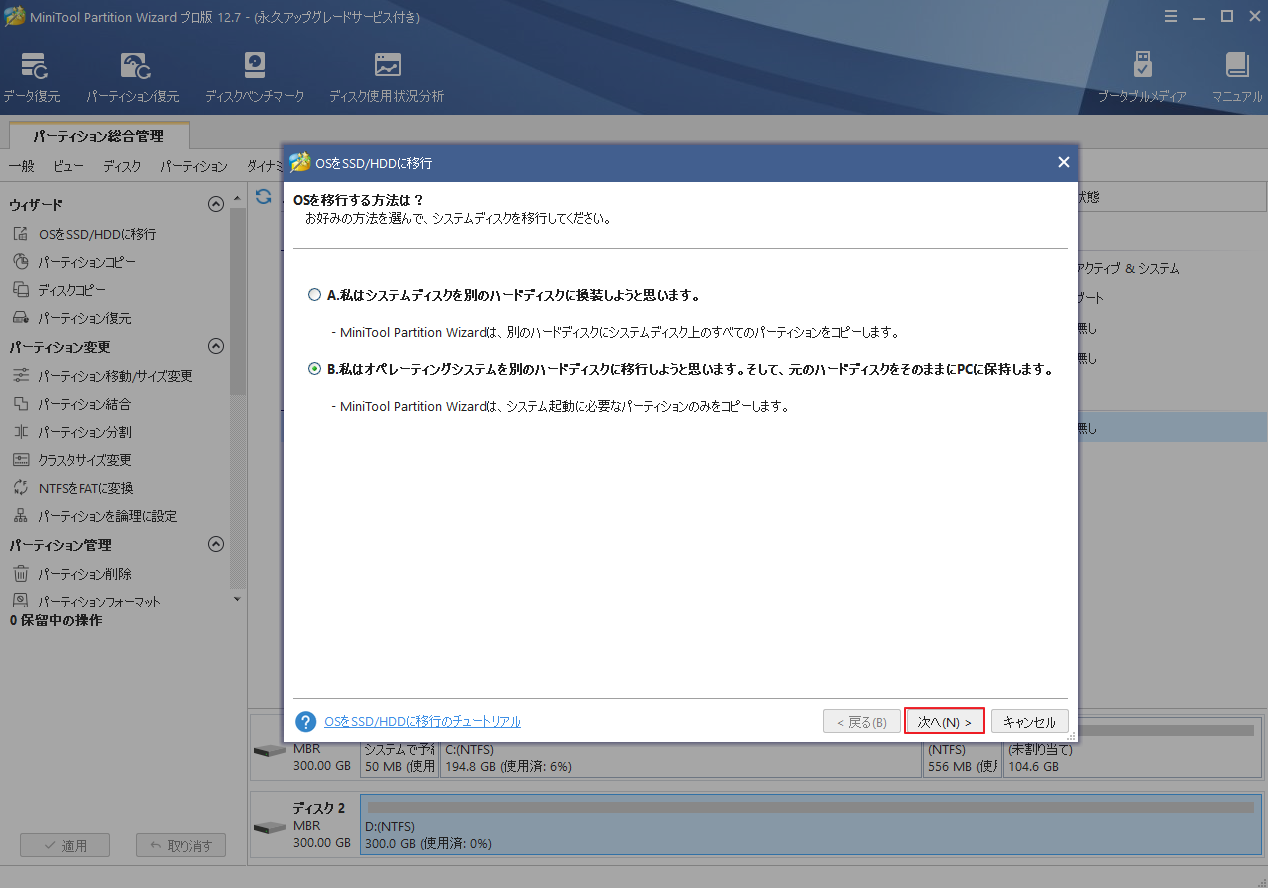
ステップ6:SSDをコピー先ディスクとして選択し、「次へ」をクリックします。
ちなみに、SSD内にデータがあれば、コピー操作によって削除されます。
ステップ7:コピーオプションを選択してから、新しいディスクのレイアウトを構成して、「次へ」をクリックします。
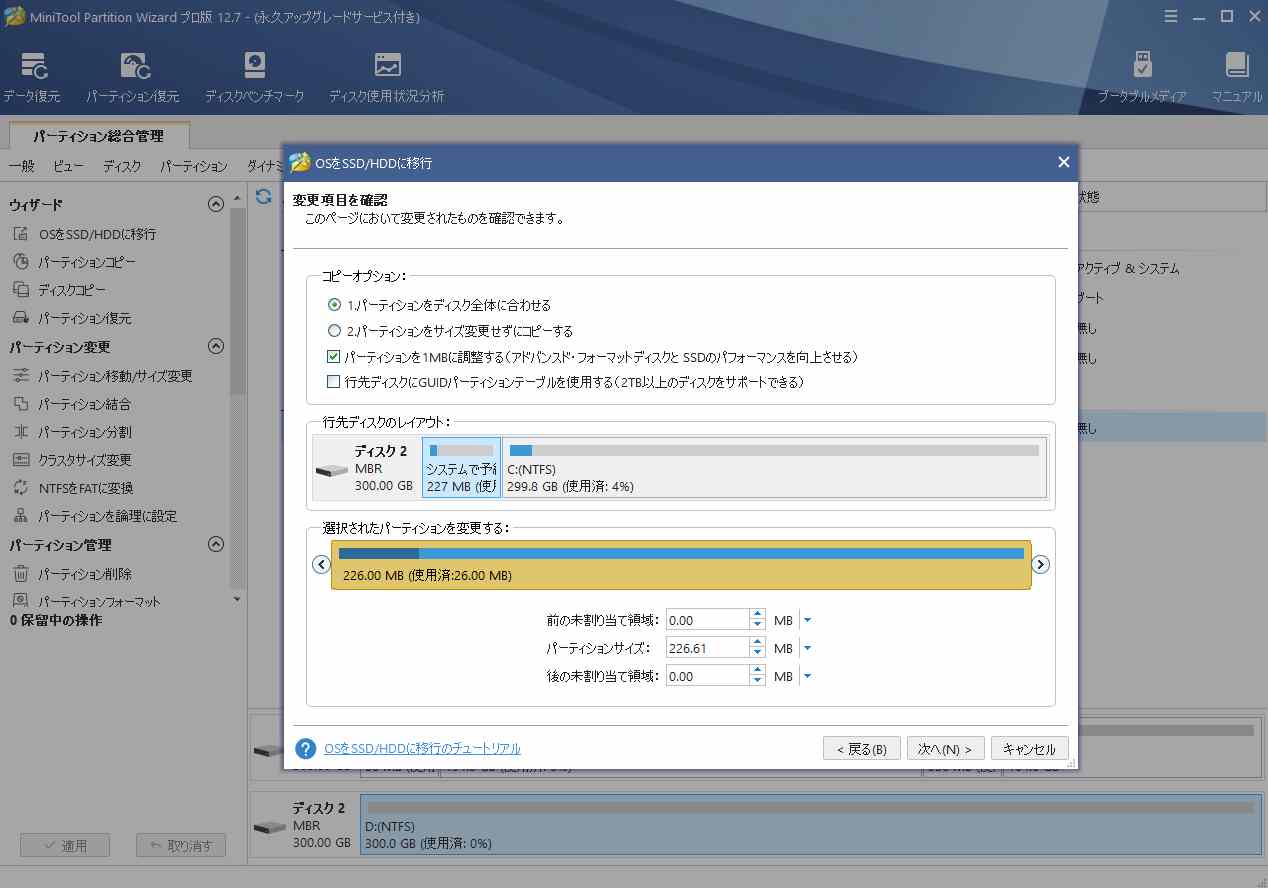
ステップ8:「完了」をクリックしてメインインターフェースに戻り、左下の「適用」をクリックして、保留中の操作をすべて実行します。
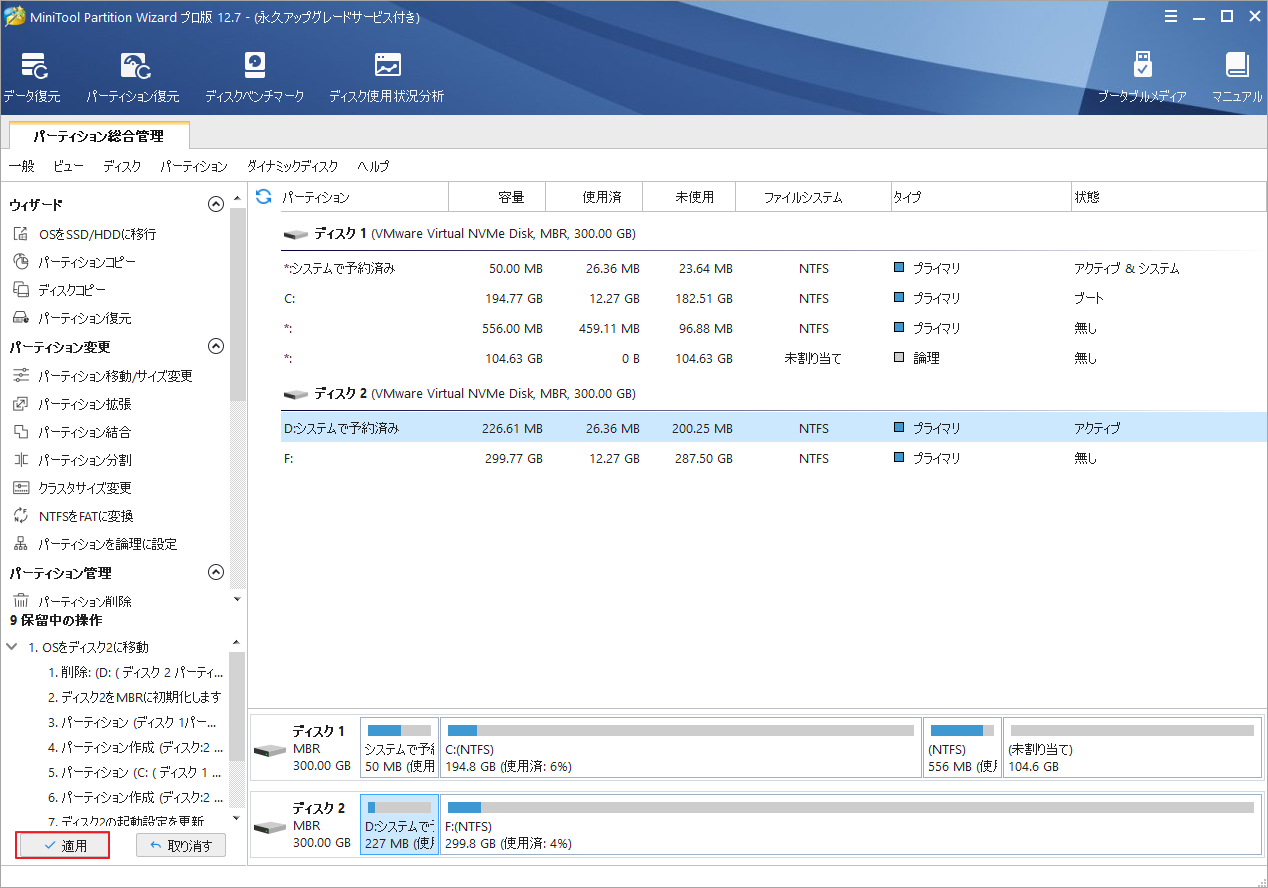
データ移行処理が完了したら、新しいSSDをコンピュータに取り付け、システムディスクやセカンドディスクとして使用することができます。
結語
この記事では、6つの異なるSSDフォームファクタについて説明します。 お使いのコンピュータがどのSSDフォームファクタに対応しますか?コメント欄でお知らせください。また、MiniTool Partition Wizardの使用中に何かご不明な点やご意見がございましたら、お気軽に[email protected]までご連絡ください。
